3Д создание дома: Программы для проектирования домов: самые удобные и полезные.
Моделирование дома в SketchUp и перенос его в Unity 3D / Хабр
Учебные материалы для школы программирования. Часть 7
SpoilerНа прошлом уроке мы затронули тему самостоятельного создания объектов для игр. В т.ч. была упомянута программа SketchUp, которую мы часто использовали, для создания простых строений.
Сегодня, мы создадим здание и перенесем его в Unity. Хочу обратить ваше внимание на то, что для импорта готового здания, необходимо, чтобы SketchUp стоял на том же ПК. Без программы Unity не сможет импортировать модель.
Порядок выполнения
Откроем SketchUp и выберем шаблон Simple Template — Meters.
Выберем инструмент фигуры и нарисуем на земле квадрат по форме дома.
Теперь, выдавим его с помощью инструмента выдавить/вдавить (push/pull).
Сделаем стены. Для этого используем инструмент Сдвиг (Offset).
Повторим операцию ещё раз.
Образовалась довольно узкая рамка, которую можно использовать для создания стен. На этом этапе стоит добавить все запланированные перегородки.
Лишние линии убираются инструментом Ластик (Erase).
Выдвигаем стены.
Прорежем двери и окна. Для начала по периметру дома создадим направляющую линию. Последней линией контур не замыкаем, иначе образуется новая плоскость.
Нарисуем на стене квадрат и выделим его.
Нажимая Ctrl+C и Ctrl+V, копируем его по стене, привязывая к линии.
После копирования окон лишнии линии стираем.
С помощью инструмента Вдавить/выдавить вдавливаем окно до состояния «На грани» (On Face).
Теперь, инструмент запомнил глубину и можно вырезать окна двойным кликом.
Вырежем дверь похожим образом.
Используем инструмент «Ведёрко» (Paint Bucket) для наложения текстур. Выберем подходящую текстуру и зальём пол с фундаментом.
Аналогично поступим со стенами.
Чтобы наложить текстуру на замкнутый контур, нажмём Shift, чтобы наложить на все плоскости, имеющие такую же текстуру — Ctrl.
Текстура на стену легла не идеально. Перейдём в свиток Текстура-Позиция, и перетягивая красный ползунок мы изменим позицию текстуры, а зелёным — её размер.
Сейчас текстура этой стены отличается от остальных стен. Используем клик левой кнопки мыши по этой стене с зажатым Alt на инструменте «Ведёрко», чтобы запомнить настройки текстуры на этой стене.
И красим инструментом «Ведёрко» остальные стены.
Перейдем к созданию крыши. Для этого нужно заблокировать данный участок от редактирования, чтобы ничего не испортить. Выделим дом и вызовем свиток меню «Сгруппировать».
На одном из торцов дома создадим плоскость для крыши.
Попрошу заметить, что мы вышли из группы кликом по пустому месту на экране. Если плоскость маленькая, её можно увеличить инструментом «Растянуть» (Scale).
Рисуем на плоскости очертания крыши. Лишние линии можно стереть.
Инструметом Выдавить/вдавить придаём объем.
Используем «Сдвиг» на крыше, чтобы добавить объёма.
И вдавим плоскость немного внутрь.
Окрасим всё подходящими текстурами и удалим человека. Домик готов для импорта в Unity!
В настройках импорта в Unity надо выставить галочку Generate Colliders, а во вкладке Material – Use External Materials.
При этом, импортируются все материалы и создадутся папки.
Теперь, у вас есть своя собственная модель дома, для использования в играх!
DreamPlan Home — создайте 3D дизайн вашего дома
DreamPlan Home Design Software является полностью свободным программным обеспечением, позволяющим создать 3D конструкцию дома и украсить его с помощью различных инструментов. Можно создать как интерьер, так и экстерьер дома, а также изменить ландшафт вокруг жилища. Программное обеспечение предоставляет замечательные и простые в использовании функции. Кроме того, ПО очень легкое (около 4 Мб) и не займет много времени для загрузки и установки. Проекты можно сохранять. Программное обеспечение лучше всего позволит создать цифровую модель нового дома. Софт можно использовать для создания модели строения дома и обстановки внутри дома. Программа годится для использования и в профессиональных целях. Как пользоваться Home Design Software?После того, как создано здание, можно добавить внешние элементы, такие как растения, дорожки, качели и многое другое. Точно также можно определиться с интерьером в доме: расставить мебель, электронные приборы, выбрать сантехнику и т.д. Все это также делается при помощи горячих клавиш и мыши. При добавлении элементов интерьера в доме можно заглянуть внутрь дома. В программном обеспечении есть две особенности, о которых хочется упомянуть. Во-первых, так как это 3D программное обеспечение, то у пользователя есть возможность вращать и просматривать дом с разных точек зрения. В интерфейсе предусмотрена камера, которая может быть направлена в любом направлении, стоит только нажать на нее. Вторая особенность заключается в том, что можно изменять ландшафт рядом с домом. Чистое зеленое поле на интерфейсе — можно поднять, опустить или выровнять рельеф с помощью мыши. Основные характеристики
ЗаключениеDreamPlan Home Design Software является хорошим и очень простой в использовании программным обеспечением. Все функции чрезвычайно просты по своей доступности. Попробовать можно тут.
Оставьте свой комментарий!
Tags:
Добавить комментарий
|
Самое читаемое:
- Программа для поиска драйверов на любое устройство
3D-проектов дома? Все, что вам нужно знать | TimesProperty
Таймс Недвижимость| 18 января, 2023
Поделитесь этой историей
Содержание
- Что такое 3D-дизайн?
- Как 3D-дизайн дома помогает в визуализации?
- Преимущества 3D-дизайна дома
- Примеры 3D-дизайна
- Часто задаваемые вопросы
Архитекторы обычно предоставляют проекты домов в виде обычных 2D-чертежей, богатых техническими деталями, которые непонятны большинству потребителей.
Проекты развития становятся более дорогими, если клиенты хотят модифицировать предметы, которые им не нравятся в доме. Наиболее распространенный способ отображения идей дома — это 3D-планы дома и 3D-планировщики дома. Почему?
Это связано с тем, что большинство домовладельцев не осведомлены о технических аспектах проектирования и строительства. Использование технического языка в презентациях просто сбивает клиентов с толку и создает для них негативный опыт. Объяснение высот с помощью двухмерных планов этажей может занять много времени и часто не привлекает внимание клиента.
В то время как 3D-дизайн фасада дома дает четкое представление о том, какой будет высота, 2D-визуализация создает слабость для покупателя жилья, заставляя его представлять структуру без надлежащей помощи в виде схемы. Если бы вы захотели, вы могли бы даже спроектировать дом, выходящий на юг, в Vastu Plan 3D.
Если бы вы захотели, вы могли бы даже спроектировать дом, выходящий на юг, в Vastu Plan 3D.
3D-проекты домов, с другой стороны, более привлекательны. Они сразу привлекают внимание клиента богатым и красочным изображением недвижимости. Потребитель не обязан разбираться в технической терминологии, потому что она обычно не видна на чертежах.
Архитекторы, например, могут создавать великолепные полноцветные модели дома на недорогих базовых планах дома с 2 спальнями в 3D, что позволит покупателю дома сразу распознать окончательную структуру. Home Design 3D — это привлекательный и успешный маркетинговый инструмент, а 2BHK планы домов 3D становятся все более популярными среди архитекторов и покупателей жилья по целому ряду причин.
Источник изображения: iStock
3D-проекты домов представляют собой цифровые представления реальных конструкций, которые создаются компьютером на основе заданных планов этажей. После того, как техническая планировка и планы этажей будут завершены, архитекторы и дизайнеры введут эту информацию в мощные компьютерные программы и приступят к 3D-моделированию дома.
Модели очень реалистично отражают то, как будет выглядеть готовая конструкция. Множество характеристик, в том числе относящихся к используемым материалам, цветам и текстурам, используются для построения 3D-моделей жилищ. Мебель и сантехника прорисованы точно.
При просмотре планов дома в 3D создается впечатление, что вы смотрите фотографии полностью готового дома в полном цвете; тем не менее, планов домов 3030 нет. В 3D существует гораздо больше точек обзора, трехмерных фасадов и видов в поперечном сечении.
Эти шаблоны доступны в различных форматах изображений, включая JPEG, PNG, TIF и GIF. Можно создавать анимационные видеоролики, которые можно использовать вместо посещения дома в 3D. Несмотря на то, что типичные 2D-дизайны дешевле, 3D-технология обеспечивает превосходное качество благодаря своей универсальности. Домовладельцы могут выбрать любые особенности своего дома, которые они хотят изменить, до начала строительства.
Подавляющее большинство домовладельцев не разбираются в архитектуре или дизайне. Использование технического жаргона сбивает людей с толку и создает пугающий опыт. 2D-планы этажей может быть трудно обсуждать с покупателем при обсуждении высот. Вот преимущества 3D-чертежей дома по сравнению с обычными двухмерными планами:
Использование технического жаргона сбивает людей с толку и создает пугающий опыт. 2D-планы этажей может быть трудно обсуждать с покупателем при обсуждении высот. Вот преимущества 3D-чертежей дома по сравнению с обычными двухмерными планами:
Архитекторы предоставляют заказчикам 3D-концепции дизайна дома в два этапа. Первый сегмент посвящен внутреннему дизайну. Презентация посвящена интерьеру и дизайну дома. Размеры выставочного зала и расстановка мебели в 3D. Комнаты выглядят занятыми. Покупатель может увидеть, как каждый компонент дома работает вместе, и внести изменения, чтобы сделать его своим.
Второй этап иллюстрирует внешний вид дома и то, как он вписывается в окружающую среду. Покупатель может предварительно просмотреть, как дом будет выглядеть после завершения строительства, и внести изменения в проект в это время. 3D-дизайн дома может помочь вам в выборе цветов краски и материалов, тем самым сократив расходы на проект.
Улучшенная коммуникация
Трехмерные проекты домов помогают устранить недоразумения и избежать дорогостоящих ошибок при строительстве.
Экономичный
Ожидается ухудшение экономической ситуации, и девелоперы сворачивают опасные проекты. Наблюдается рост популярности небольших, более энергоэффективных домов, в которых упор делается на качество, а не на количество.
Строительство из стандартных материалов делает жилье более доступным. Целью этих процессов является снижение затрат и рисков, но их эффективность ограничена. Адаптивные разработчики должны определить лучшие подходы для улучшения потребительского опыта. Реалистичные 3D-проекты домов позволяют им объяснять творческие концепции и предварительно продавать продукты.
Источник изображения;
Добавленная стоимость
Покупатели больше не доверчивы. Они хотят, чтобы все было сделано по-своему, когда дело доходит до услуг. Домовладельцы предпочитают приличные квартиры с хорошей планировкой дорогим. Меньших проходов и входов больше, чем больших. Покупатели ищут индивидуальные дома, которые соответствуют их потребностям. Строители-новаторы должны предоставить планы этажей, цвета краски, материалы, напольные покрытия, освещение, бытовую технику и внешний вид, которые можно настроить по индивидуальному заказу. Это сокращает расходы при одновременном улучшении обслуживания.
Маркетинговые инструменты, такие как Home Design 3D, жизненно важны для разработчиков, занимающихся предварительной продажей домов, особенно для тех, у кого ограниченные средства или отделы продаж. Вместо спекулятивных структур некоторые обратились к 3D-моделям домов, чтобы сделать предложения. Эти проекты могут быть адаптированы к потребностям и бюджету заказчика, что снижает инвестиционные риски спекулятивного разработчика.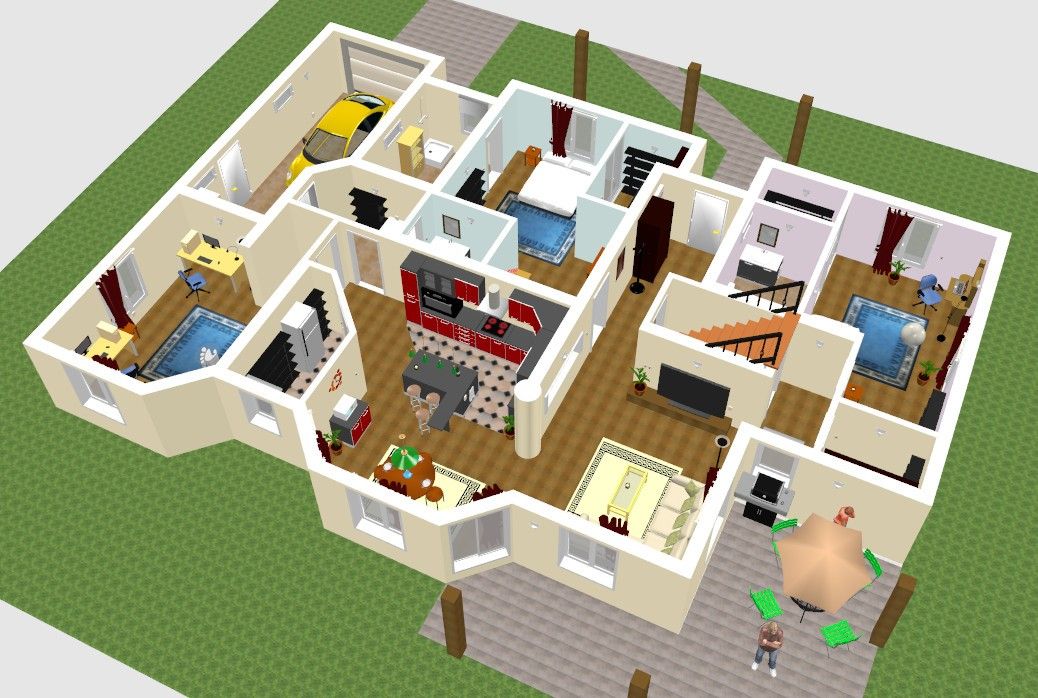
Экономичность
Хотя традиционные 2D-планы этажей дешевле, чем 3D-модели, 3D-представления проектов домов по-прежнему стоят дополнительных затрат. Возможность увидеть, как конструкция будет выглядеть после завершения, повышает доверие потенциального домовладельца на протяжении всего проекта.
Это гарантирует, что они получат надлежащий дом, предназначенный для удобства, качества и индивидуального ухода. В этой неопределенной атмосфере застройщикам следует избегать риска. Поскольку это экономичный и гибкий способ, большинство застройщиков используют 3D-проекты домов для предварительной продажи своих строительных услуг.
3D-дизайн кухни
Источник изображения: Pinterest
3D-дизайн спальни
Источник изображения: iStock
3D Office Design
Источник изображения: iStock
Часто задаваемые вопросы
1. Что такое 3D-дизайн дома?
Традиционные 2D-чертежи уступают 3D-проектам домов. Богатый, красочный 3D эскизный дом обязательно привлечет внимание клиента. Клиенты не обязаны понимать технический жаргон, потому что он редко заметен в проектах.
Богатый, красочный 3D эскизный дом обязательно привлечет внимание клиента. Клиенты не обязаны понимать технический жаргон, потому что он редко заметен в проектах.
Архитектор может помочь заказчику визуализировать завершенный дом с помощью полноцветных 3D-моделей дизайна дома. Это привлекательные и мощные маркетинговые инструменты, которые все чаще используются архитекторами и покупателями.
2. Какое программное обеспечение используется для 3D-проектирования дома?
Некоторые из наиболее эффективных инструментов 3D-дизайна дома: SketchUp, Планировщик этажей, RoomScan Pro, Home Designer Pro и Planner 5D.
3. Как сделать 3D-дизайн дома?
Выполните три простых шага, чтобы открыть для себя свой дом в совершенно новом свете.
Шаг 1: Составьте план помещения. С помощью нашей простой программы для проектирования домов вы можете сами набросать планы этажей — просто нарисуйте стены и добавьте двери, окна и лестницы.
Шаг 2: Обставьте и украсьте комнату.
Шаг 3: Создайте 3D-модель вашего дизайна.
Также читайте: 3D обои, чтобы обновить вашу кухню | Timesproperty
3D HOUS где идеи могут воплотиться в жизнь с помощью существующих технологий. Без использования убедительных слов и неточных 2D-чертежей вы можете четко донести свои дизайнерские идеи до других. И в этом заключается магия 3D архитектурной визуализации.
Вместе с нами вы получите подробную и реалистичную визуализацию 3D-моделей вашего проекта еще до того, как он будет построен.
Это отличное решение для застройщиков, архитекторов и агентов по недвижимости. Это решение, которое экономит ваше время, деньги и усилия. С помощью 3D-плана дома лучше всего изложите свою концепцию.
Получите потрясающую и реалистичную вещь, которая поможет продать вашу недвижимость со скоростью молнии. Это отличное дополнение к вашей маркетинговой стратегии. Привлекайте внимание клиентов завораживающими визуальными эффектами.
Создаем 3D проекты домов любого типа
Предыдущая
Следующая
Присылать Планы домов любого типа
Создаем качественные планы домов, любой сложности, 3D визуализации и придайте форму, а мы позаботимся обо всем остальном. Мы продемонстрируем ваши проектные идеи с идеальным освещением, текстурой, материалами и многим другим. Наша команда готова принять любой вызов и воплотить вашу идею недвижимости в реальность.
Реалистичный 3D-проект здания
Мы создаем дома мечты, которые ищут ваши клиенты. Создавая 3D-визуализацию, мы уделяем внимание деталям и качеству, чтобы сделать ее максимально фотореалистичной. Мы обещаем воплотить ваши мечты в реальность.
У нас нет границ!
«ДОМ ЭТО УБЕЖИЩЕ ОТ СТРОМ — ВСЕ ВИДЫ СТРОМ»
С нашей 3D архитектурной визуализацией и вашими идеями позвольте нам построить дома мечты людей. Отправьте нам детали вашего проекта, и мы сделаем его лучшим на рынке благодаря нашим фотореалистичным и высококачественным 3D-визуализациям.
Нужна 3D визуализация для текущего проекта?
DROP US Ase Assement & Let Ne Was Werm обо всем позаботитесь
Позвоните в US
Имя
Электронная почта
Сообщение
Зачем вам нужны планы 3D House?
Мы живем в визуальную эпоху, когда слова имеют меньшее значение, а визуальные представления более ценны. Это также лучшее средство для общения с людьми. Для архитекторов и застройщиков крайне важно, чтобы ваши идеи и концепции были четко изложены до начала процесса строительства. С помощью 3D-планов домов продемонстрируйте свое видение с наилучшим качеством и деталями и установите четкое общение и понимание. Правильная маркетинговая стратегия – залог успеха.
С помощью 3D-плана дома вы можете начать рекламировать свою собственность задолго до начала строительства. Это отличный способ собрать клиентов со всего мира и продемонстрировать свой проект, не дожидаясь месяцами его создания. Благодаря высококачественным 3D-изображениям ваши клиенты могут получить представление о вашей собственности и о том, какой она будет в будущем. Вы можете выделить точку продажи вашего дизайна, чтобы повысить его спрос на рынке. Подарите своим клиентам виртуальный тур с нашей потрясающей 3D-визуализацией, которая побудит их немедленно совершить покупку.
Благодаря высококачественным 3D-изображениям ваши клиенты могут получить представление о вашей собственности и о том, какой она будет в будущем. Вы можете выделить точку продажи вашего дизайна, чтобы повысить его спрос на рынке. Подарите своим клиентам виртуальный тур с нашей потрясающей 3D-визуализацией, которая побудит их немедленно совершить покупку.
С нашими архитектурными 3D-рендерингами продавайте не просто дома, а дома мечты!
ДАЙТЕ НАМ ЗНАТЬ, ЧТО ВАМ НУЖНО
Не стесняйтесь присылать нам план вашего проекта с эталонными изображениями того типа визуализации, который вы хотите!
МЫ ВСЕГДА СТАВИМ ВАШИ ПОТРЕБНОСТИ НА ПЕРВОЕ МЕСТО
Присылайте нам свои комментарии о нашем первом черновике, чтобы мы могли улучшить его с помощью наших трех раундов проверки и предоставить любую необходимую вам помощь0172
После доработок получите окончательную визуализацию, которая поразит ваших клиентов
С ВАШИМ ДИЗАЙНОМ И НАШИМИ ВИЗУАЛИЗАЦИЯМИ,
МЕЧТЫ СТАНУТ ИСТИННЫМИ
Мы создаем 3D-рендеры и 3D-визуализации, которые превращают ваши проектные идеи в реальность. Изображения CGI — отличный инструмент для передачи концепций дизайна и получения потрясающих визуальных эффектов для маркетинга. Для архитектора или застройщика очень важно привлекать клиентов к проектам вашей недвижимости. Благодаря высококачественной и фотореалистичной 3D-визуализации ваша недвижимость может быть продана в кратчайшие сроки.
Изображения CGI — отличный инструмент для передачи концепций дизайна и получения потрясающих визуальных эффектов для маркетинга. Для архитектора или застройщика очень важно привлекать клиентов к проектам вашей недвижимости. Благодаря высококачественной и фотореалистичной 3D-визуализации ваша недвижимость может быть продана в кратчайшие сроки.
В RealRender 3D вы — наш главный приоритет. С нашим сервисом мы стараемся сделать ваш опыт легким и беспроблемным. Получите подробные 3D-изображения планов вашего дома в высоком разрешении в кратчайшие сроки и по самым доступным ценам. Мы создаем высококачественные 3D-визуализации планов домов, которые демонстрируют ваши идеи с идеальным освещением, текстурами, материалами, цветами, освещением и макетами для вашего бизнеса и маркетинговых требований. С нашим 3D-дизайном дома вы заинтересуете клиентов, чтобы купить вашу недвижимость до начала строительства, вам не придется ждать месяцами.
С помощью наших визуализаций выделите лучшие черты планов вашего дома. Привнесите тепло и комфорт в планы вашего дома, чтобы он стал домом. Позвольте нашим клиентам найти дом в вашем доме!
Привнесите тепло и комфорт в планы вашего дома, чтобы он стал домом. Позвольте нашим клиентам найти дом в вашем доме!
Нужна 3D визуализация для текущего проекта?
Напишите нам и позвольте нам обо всем позаботиться0175 Наши услуги по 3D-планированию дома включают
Узнайте о лучших возможностях 3D-рендеринга и визуализации. С нами испытайте силу 3D-визуализации, о которой вы не подозревали.
- 3D Building Design
- Текстурирование и материалы
- Clear Communication
- Опытная команда
3D Дизайн здания
Наши 3D Модели. предоставлен. Будет предельно подробно. Используя это изображение, мы можем получить общую геометрию и убедиться, что проект движется в правильном направлении.
Текстурирование и материалы
Для 3D-плана дома важны даже мельчайшие детали. От освещения и макета до текстуры и окружения; все должно быть идеально, чтобы создать реалистичное изображение. Наша команда уделяет внимание всем этим элементам, чтобы дать вам наилучшие результаты.
От освещения и макета до текстуры и окружения; все должно быть идеально, чтобы создать реалистичное изображение. Наша команда уделяет внимание всем этим элементам, чтобы дать вам наилучшие результаты.
Четкое общение
Как только вы отправите подробную информацию о своих проектных идеях, мы немедленно свяжемся с вами. Пока вы не получите окончательные результаты, мы будем держать вас в курсе всего процесса.
Опытная команда
Наша команда состоит из квалифицированных и опытных 3D художников, которые работали с тысячами клиентов по всему миру. С помощью передовых технологий наша команда создаст высококачественные визуальные эффекты Мы ценим ваше время, деньги и усилия и всегда стараемся отдавать больше, чем получаем.
ВСЕГДА В ИНФОРМАЦИИ
Для каждого проекта мы назначаем руководителей проектов, которые будут следить за всем процессом. Вам будет предоставлена каждая деталь всего процесса под руководством наших менеджеров проектов.
3D-ПЛАНЫ С ДЕТАЛЯМИ
Мы заботимся о том, чтобы в создаваемых нами 3D-планах домов не было недостатка в деталях. Каждая маленькая деталь продумана и визуализирована с большим вниманием, чтобы вы могли получить наилучшие результаты.
ВОССТАНОВЛЕНО ДЛЯ ЯСНОСТИ
Планы домов необходимы для демонстрации вашего проекта застройщикам и строителям. Вот почему мы следим за тем, чтобы наши 3D-визуализации были самого высокого качества и разрешения, чтобы вы могли представить свою идею с максимальной ясностью.
ПОТОЧНЫЙ ПРОЦЕСС
Как только мы получим детали вашего проекта, наша команда соберется вместе и обсудит каждую мелочь. Мы обязательно держим вас на связи на каждом этапе процесса. Мы прислушиваемся к вашим отзывам и исправлениям и создаем несколько черновиков, пока вы не будете удовлетворены.
НЕОГРАНИЧЕННОЕ БЕСПЛАТНОЕ ПЕРЕСМОТРИРОВАНИЕ
Не ограничивайте себя только 3 или 4 пересмотрами вашего дизайна. С нами вы получите неограниченное количество версий бесплатно. Мы не лжем, когда говорим, что ваше удовлетворение является нашим главным приоритетом.
С нами вы получите неограниченное количество версий бесплатно. Мы не лжем, когда говорим, что ваше удовлетворение является нашим главным приоритетом.
САМЫЙ ДОСТУПНЫЙ
Мы предоставляем самые доступные услуги 3D-рендеринга и визуализации на рынке. Мы оптимизировали наш процесс, чтобы предоставить вам лучший сервис по самым доступным ценам.
ЧАСТО ЗАДАВАЕМЫЕ ВОПРОСЫ
Мы делаем все возможное, чтобы процесс 3D-рендеринга был простым и легким. Если у вас есть какие-либо вопросы по этому поводу, отправьте их.
1. Что такое 3D-план дома?
Это метод демонстрации дизайна дома в высокоточных и фотореалистичных 3D-изображениях, который позволяет вам рассмотреть недвижимость со всех сторон еще до начала строительства.
2. Для чего используются 3D-планы домов?
3D-планы домов используются для многих целей, таких как планирование и проектирование, реклама и маркетинг, презентации проектов.


 Убрав крышу дома, размещаете мебель и другие вещи. Затем крышу можно вернуть обратно и сохранить сделанный проект.
Убрав крышу дома, размещаете мебель и другие вещи. Затем крышу можно вернуть обратно и сохранить сделанный проект.